Revit教程免费下载:全面掌握建筑设计软件的使用技巧
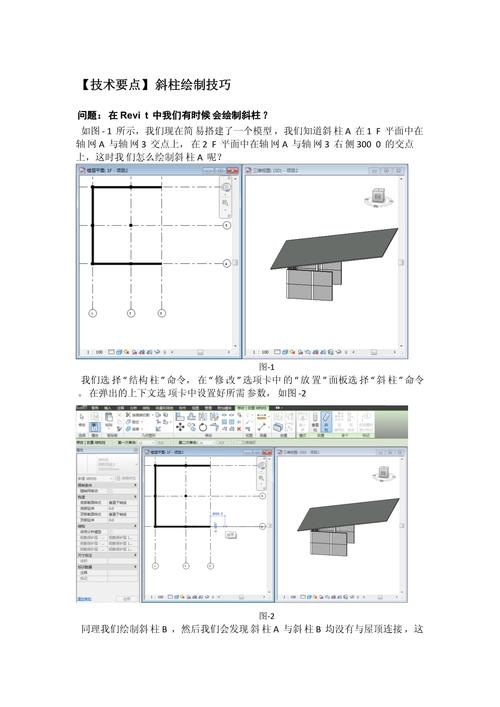
Revit是由Autodesk公司开发的一款广泛应用于建筑信息模型(BIM)的软件。作为一种集成了建筑设计、结构工程和机电设备设计的工具,Revit显著提高了设计和施工过程中的效率和精度。如果你是一位希望深入了解Revit并掌握其高级功能的建筑师或工程师,那么这篇详细的教程将帮助你迈出坚实的一步。
## 一、Revit的基本概况
### 1.1 什么是Revit?
Revit是一款基于BIM理念的软件,其核心思想是通过一个综合的3D模型来进行设计和管理建筑项目。在这个统一的模型中,各种设计元素,如墙体、门窗、楼板、电气设备等,都能够相互关联,实现动态更新。换句话说,当你在图纸的某个部分进行更改时,所有相关的视图都会自动更新,这极大地减少了错误和重复劳动。
### 1.2 Revit的版本与功能
Revit主要分为三个版本:Revit Architecture(建筑版)、Revit Structure(结构版)和Revit MEP(机电版)。目前市面上常见的Revit版本为Revit 2023,功能日益强大,涵盖了从方案设计到施工图绘制再到后期维护的全生命周期管理。
- **Revit Architecture**:侧重于建筑设计和文档编制,包括空间规划、建筑外观设计等。
- **Revit Structure**:专注于结构分析与设计,支持钢结构和混凝土结构的详图设计。
- **Revit MEP**:面向机械、电气和管道工程,提供详细的机电系统建模与分析功能。
## 二、Revit基础操作
### 2.1 创建新项目
在进入Revit之后,首先需要创建一个新项目。点击“文件”(File),选择“新建”(New),然后选择“项目”(Project)。这里可以选择不同的模板,根据自己的需求选用适合的模板类型,例如建筑模板、结构模板等。
### 2.2 用户界面介绍
Revit的用户界面主要包括以下几个部分:
- **功能区**:包含各种操作命令和工具分类。
- **属性栏**:用于显示和编辑当前选中对象的属性。
- **项目浏览器**:用于管理整个项目的各个视图、图纸和族。
- **绘图区**:显示当前正在编辑的视图或图形。
### 2.3 绘制基本构件
#### 2.3.1 墙体
选择“架构”选项卡中的“墙”工具,可以开始绘制墙体。通过设置墙体的高度、厚度以及材质,可以满足不同的设计需求。在绘图区域单击并拖动鼠标,即可绘制出设定墙体。
#### 2.3.2 门窗
选择“架构”选项卡中的“门”或“窗”工具,直接点击绘图区中的墙体位置即可插入对应的门窗。注意,插入门窗之前需要确保已经载入了相应的族文件。
#### 2.3.3 楼板
使用“架构”选项卡中的“楼板”工具,通过指定边界线来生成楼板。可以自定义楼板的厚度和材质,同时支持复杂形状的楼板绘制。
## 三、进阶技巧
### 3.1 使用族库
Revit中的“族”(Family)类似于AutoCAD中的块,是具有特定参数化属性的组件。通过使用和修改族库,可以极大地提升设计效率。
#### 3.1.1 族的创建
选择“新建族”(New Family),根据需要选择合适的族模板,在新的族编辑环境中创建所需的组件,并保存为.rfa格式,以备其他项目调用。
#### 3.1.2 导入族
选择“载入族”(Load Family),从本地文件或网上下载的族库中导入所需的族文件。导入后,可以在项目浏览器中找到并使用这些族。
### 3.2 参数化设计
Revit的一个强大功能就是它的参数化设计能力。通过对构件设置参数,可以轻松实现设计变更,而无需重新绘制。
#### 3.2.1 实例参数和类型参数
- **实例参数**:仅影响当前选中的某个具体实例。
- **类型参数**:影响同一类型的所有实例。
例如,调整一个门的宽度,如果该参数是实例参数,只会影响当前这扇门;如果是类型参数,则所有这一类型的门都会被调整。
### 3.3 导出与共享
Revit允许将模型导出为多种格式,以便和其他专业软件配合使用。例如,可以将Revit模型导出为IFC格式,用于和其他BIM软件交换数据,还可以导出为DWG格式,以便在AutoCAD中继续设计。
#### 3.3.1 导出IFC
选择“文件”—“导出”—“IFC”,设置导出选项并保存即可。
#### 3.3.2 导出DWG
选择“文件”—“导出”—“CAD格式”(DWG),设置导出的层和线型等选项,然后保存。
## 四、实战案例
通过一个实际案例进一步讲解Revit在建筑设计中的应用。假设我们要设计一座两层的小别墅,步骤如下:
### 4.1 建立初步平面布局
先创建地下一层的平面布局,确定各个房间的尺寸和位置。然后在此基础上创建第二层和屋顶结构。
### 4.2 添加详细构件
添加门、窗、楼梯等详细构件,同时合理布置电气和管道系统。通过参数化设置,快速调整各个构件的尺寸和位置,使设计符合实际需求。
### 4.3 渲染与展示
使用Revit内置的渲染工具或导入到其他专业渲染软件中(如3ds Max),生成高质量的效果图,以便展示给客户。
### 4.4 出图与文档编制
将最终设计转换为施工图纸,包括平面图、立面图、剖面图和详图。利用Revit的自动标注和标签功能,提高图纸的精确性和可读性。
## 五、学习资源与社区
Revit是一款复杂而功能强大的软件,学习过程中可能会遇到各种问题。因此,建议多利用网络资源和学习社区:
- **官方网站和文档**:Revit的官方文档和帮助中心是了解最新功能和解决疑难问题的第一手资料。
- **在线课程和视频**:例如Coursera、Udemy、Lynda等平台上有众多Revit的视频教程,适合不同层次的学习者。
- **论坛和讨论社区**:比如RevitCity、Autodesk Community等,汇集了大量用户的实际经验和解决方案。
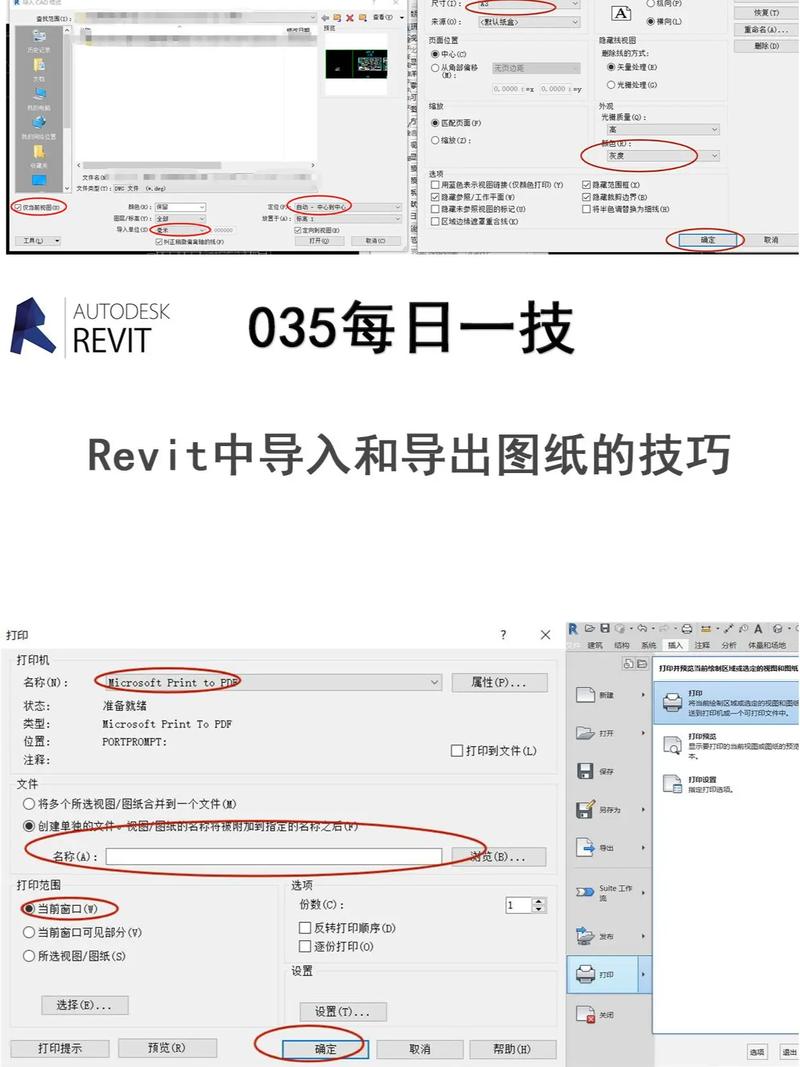
总之,掌握Revit不仅需要理论知识的积累,更需要大量的实际操作练习。通过不断尝试和总结,你将逐步成为一名Revit高手,为建筑设计事业增添强大的技术支持。
BIM技术是未来的趋势,学习、了解掌握更多BIM前言技术是大势所趋,欢迎更多BIMer加入BIM中文网大家庭(http://www.wanbim.com),一起共同探讨学习BIM技术,了解BIM应用!
相关培训